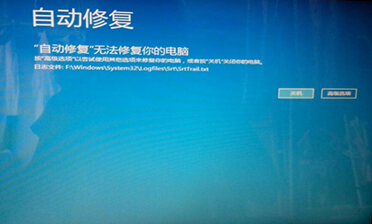 1.在自动修复失败界面中点击“高级选项”,然后点击疑难解答 - 系统还原。如下图所示
1.在自动修复失败界面中点击“高级选项”,然后点击疑难解答 - 系统还原。如下图所示
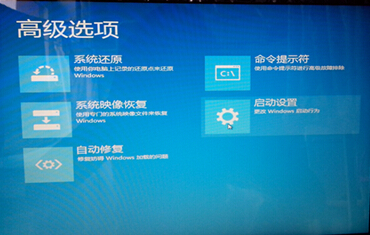 2.在弹出的系统还原窗口中,点击“下一步”开始还原系统。如下图所示
2.在弹出的系统还原窗口中,点击“下一步”开始还原系统。如下图所示
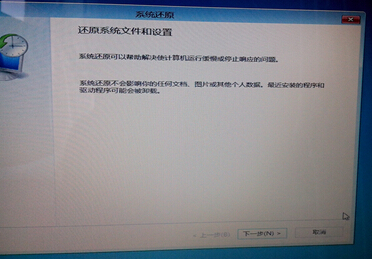 3.耐心等待系统还原过程,直到还原完毕电脑重启即可。如下图所示
3.耐心等待系统还原过程,直到还原完毕电脑重启即可。如下图所示
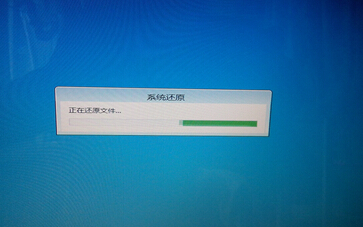 以上就是解决开机提示自动修复无法修复您的电脑的方法,有遇到此类电脑开机问题或者是不懂的如何解决自动修复无法修复您的电脑问题的用户,可以尝试以上的解决方法操作看看,希望以上的解决方法可以给大家带来更多的帮助。
以上就是解决开机提示自动修复无法修复您的电脑的方法,有遇到此类电脑开机问题或者是不懂的如何解决自动修复无法修复您的电脑问题的用户,可以尝试以上的解决方法操作看看,希望以上的解决方法可以给大家带来更多的帮助。


